路由器的安装和设置如下:1.首先连接线路,可以参考下图2.线路连接完毕后,打开浏览器输入路由器的管理地址和管理密码然后进入路由器后台(具体路由器的登录地址和登录密码可以参考说明书或者是路由器背面的标签)3.登录后台后选择快速设置,然后点击下一步4.选择上网方式,通常ADSL用户则选择第一项PPPoE
路由器的安装和设置如下: 1.首先连接线路,可以参考下图 2.线路连接完毕后,打开浏览器输入路由器的管理地址和管理密码然后进入路由器后台(具体路由器的登录地址和登录密码可以参考说明书或者是路由器背面的标签) 3.登录后台后选择快速设置,然后点击下一步 4.选择上网方式,通常ADSL用户则选择第一项PPPoE,如果用的是其他的网络服务商则根据实际情况选择下面两项,如果不知道该怎么选择的话,直接选择第一项自动选择即可,方便新手操作,选完点击下一步; 5.输入从网络服务商申请到的账号和密码,输入完成后直接下一步; 6.设置wifi密码,尽量字母数字组合比较复杂一点不容易被蹭网。 7.输入正确后会提示是否重启路由器,选择是确认重启路由器,重新启动路由器后即可正常上网。
路由器如何设置无线网络
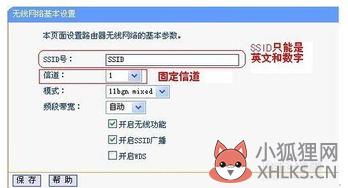
路由器如何设置无线网络呢?下面是我收集整理的路由器设置无线网络的方法,希望对您有所帮助! 路由器设置无线网络方法: 第一步:新购买的路由器会有安装说明书的,说明书上面会标明输入的ip地址。比如下图无线路由器就需要输入192.168.1.253,这个有的输入的不一样。
第二步:连上无线路由器,在浏览器里面输入说明书上面的.ip,按回车键。
不过有可能输入之后发现打不开,可用手机连上无线路由器网络之后,用手机浏览器打开这个ip地址。 第三步:输入ip打开之后会有一个登录提示,默认帐号密码都是admin,输入之后登录。 第四步:登录成功之后在左侧导航里面点击设置导向。 第五步:接下来几个选项,都可以选择下一步,说明书上面也会有相关提示和解释的。
第六步:就是输入宽带的帐号和密码了,输入之后点击下一步。 第七步:输入两个重要的,最重要的是密码。SSID就是wifi的帐号名称,WPA就是无线网的密码。
第八步:点击下一步,点击完成按钮就可以重启路由器了,重启之后无线网就设置成功了。
新路由器怎么设置网络
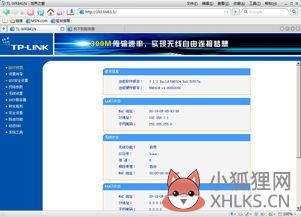
换了路由器需要重新设置吗?新换的路由器怎么设置?有的用户新买了一个无线路由器回来,不知道是否需要重新设置,或者是不知道应该怎么重新设置新路由器上网。下面为大家带来新路由器怎么设置网络,快来看看吧。
首先,需要告诉大家的是,一台新购买回来的无线路由器,是需要经过设置才能上网的。
至于应该怎么设置,下面我用一台TP-Link路由器来大家进行演示。 一台新购买的无线路由器。 第一步、设置电脑IP地址 在设置新买回来的路由器之前,需要检查下电脑上的IP地址,是不是已经设置成了自动获得(动态IP)。如果不知道怎么查看,或者不知道应该怎么设置,可以点击查看教程:电脑动态IP地址的设置方法。
把IP地址设置为自动获得。 第二步、连接新路由器 需要把新买回来的路由器连接到网络中,记住路由器的连接原则:WAN口连接猫/光猫/宽带网线;1、2、3、4口中的任意一个连接电脑。请大家在连接路由器的时候,一定要按照上诉原则来进行连接。
1、电话线上网:用户需要准备2根网线,一根网线用来连接ADSL Modem(宽带猫)与路由器的WAN接口;另一根网线用来连接计算机与路由器的LAN(1、2、3、4)口中任意一个。电话线上网时,新路由器的连接方式。 2、光纤上网:用户需要准备2根网线,一根网线用来连接光猫与路由器的WAN接口,另一根网线用来连接计算机与路由器的LAN接口(1/2/3/4中的任意一个都可以)。
连接方式和电话线的一样。光钎上网时,新路由器的连接方式。 3、网线入户上网:用户需要准备1根网线,先把宽带运营商提供的入户宽带网线插在路由器的WAN接口,再把准备的这根网线,一头连接电脑,另一头连接路由器的LAN接口(1/2/3/4中的任意一个都可以)。
宽带网线接入上网时,新路由器的连接方式。 注意问题: (1)按照上诉方式连接路由器后,电脑暂时不能上网了;当路由器完成设置后,电脑自动就可以上网了。 (2)很多小白经常问道,这样连接路由后,电脑都不能上网了,怎么能够设置路由器呢?这里说一下:设置路由器的时候,不需要电脑能够上网,只需要按照上面的方法正确连接路由器,电脑就能够进入路由器设置界面,设置路由器联网的。 (3)注意问题,用来连接猫与路由器、路由器与电脑之间的网线,一定要是可以正常使用的。
如果网线有问题,会导致无法登录到的设置界面,或者设置后不能够上网。 第三步、设置新路由器上网 1、在浏览器中输入新路由器的`设置网址,打开路由器的设置界面。 在浏览器中输入路由器的设置网址。 重要提示:不同的路由器,设置网址不一样,请在你的路由器底部标签上查看,或者在说明书查看。
一般IP地址、管理页面选项后面的就是该路由器的设置网址。 在路由器底部标签上查看设置网址、密码信息1 在路由器底部标签上查看设置网址、密码信息2 在路由器底部标签上查看设置网址、密码信息3 2、在弹出的界面中,输入默认密码(或者设置管理员密码),然后登录到设置界面。 注意问题: 请在你自己路由器底部标签上查看,你的路由器是否有默认登录密码,如果有,打开设置界面后,输入默认密码登录即可。有默认密码的输入默认密码登录。
如果你的路由器未给出默认密码,则该路由器在第一次打开设置界面时,会提示用户先设置一个“管理员密码”(也就是登录密码)没有默认密码的,会提示用户设置管理员密码。 3、进入路由器的设置界面,运行设置向导。运行路由器上的设置向导功能。
4、选择上网方式:选择“PPPoE(ADSL虚拟拨号)”——>点击“下一步”。根据自己办理的宽带类型,选择上网方式。 5、配置宽带帐号和密码:输入宽带运营商提供的宽带帐号和密码——>点击“下一步”。
设置新路由器上网。 6、配置无线网络:“SSID”即无线网络名称,用户根据自己的需求进行设置——>勾选“WPA-PSK/WPA2-PSK”——>设置“PSK密码”——>点击“下一步”。设置新路由器中的无线网络。 7、重启路由器:点击“重启”——>在弹出对话框点击“确定”。
8、重启完成后,重新登录到无线路由器的设置界面,点击“运行状态”——>查看“WAN口状态”,如果显示已经获取到了IP地址等信息,表示设置成功,可以正常上网了。检查新的路由器设置后联网是否成功。路由器怎么设置无线网络?

路由器设置无线网络的方法无论品牌是否一样,但是绝大多数操作都是一样的,以下是我整理的路由器怎么设置无线网络?欢迎参考阅读! 首先如果有个无线路由器,那么就先把电源接通,然后插上网线,进线插在wan口(一般是蓝色口),然后跟电脑连接的网线就随便插哪一个lan口。 进入路由器地址 第一步:连接好无线路由器后,在浏览器输入在路由器看到的地址,一般是192.168.1.1(当然如果你家是用电话线上网那就还要多准备一个调制调解器,俗称“猫”)。
输入相应的账号密码 第二步:进入后会看到输入相应的帐号跟密码,一般新买来的都是admin。
选择设置向导 第三步:确实后进入操作界面,你会在左边看到一个设置向导,进击进入(一般的都是自动弹出来的)。 进入设置向导界面 第四步:进入设置向导的界面。 进入上网方式设置 第五步:点击下一步,进入上网方式设置,我们可以看到有三种上网方式的`选择,如果你家是拨号的话那么就用PPPoE。动态IP一般电脑直接插上网络就可以用的,上层有DHCP服务器的。
静态IP一般是专线什么的,也可能是小区带宽等,上层没有DHCP服务器的,或想要固定IP的。因为我拨号所以选择pppoe。 输入账号密码 第六步:选择PPPOE拨号上网就要填上网帐号跟密码,这个应该大家都明白,开通宽带都会有帐号跟,填进去就OK啦。
设置路由器的密码 第七步:然后下一步后进入到的是无线设置,我们可以看到信道、模式、安全选项、SSID等等,一般SSID就是一个名字,你可以随便填,然后模式大多用11bgn.无线安全选项我们要选择wpa-psk/wpa2-psk,这样安全,免得轻意让人家破解而蹭网。 设置成功 第八步:下一步就设置成功啦。 路由器自动重启 第九步:点击完成,路由器会自动重启,这时候你耐心等待吧。
路由器怎么设置无线网络

如何设置无线路由器? 路由器有WIFI功能实现共享上网,只要手机、电脑、psp有无线网卡或者带wifi功能就能通4G无线路由器接入Internet,为实现无线局域网共享4G无线网提供了极大的方便。部分厂家的还带有有线宽带接口。
下面,我们就来看看无线路由器怎么设置才能是WIFI信号最稳定。
1、在浏览器输入192.168.1.1,WINDOWS 会提示输入账号密码,进入路由器。 2、点击无线设置→基本设置,模式选择11BGN MIXED,带宽自动,最大发送速率150Mbps,选择最大,现在很多路由都是300Mbps,打开WDS 用来寻找最佳信道,扫描。 3、扫描后出现AP列表,在这里我们可以看到信道11的. 有5个 信号最强的10 DB信道6 的 有3个 信号最强的16 DB信道1 的 有4个 信号最强的31 DB,其它信道不稳定故不考虑,我们选择信道6,干扰最小,最稳定,点击返回。 4、我们选择信道6,信号最好,干扰最小。
关闭WDS,保存。 5、路由器提示保存成功。 6、我们再点到左边无线设置→无线高级设置,传输功率选择最高,WMM SHORT GI AP 隔离 全部关闭,保存,重启路由器。
发现路由器信号更好,更稳定。 注意事项 在每个页面操作完记得保存。
网络怎么设置路由器
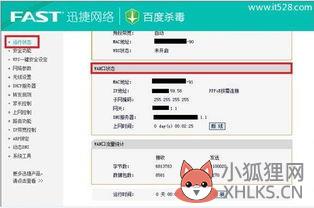
路由器的安装和设置如下:1.首先连接线路,可以参考下图2.线路连接完毕后,打开浏览器输入路由器的管理地址和管理密码然后进入路由器后台(具体路由器的登录地址和登录密码可以参考说明书或者是路由器背面的标签)3.登录后台后选择快速设置,然后点击下一步4.选择上网方式,通常ADSL用户则选择第一项PPPoE,如果用的是其他的网络服务商则根据实际情况选择下面两项,如果不知道该怎么选择的话,直接选择第一项自动选择即可,方便新手操作,选完点击下一步;5.输入从网络服务商申请到的账号和密码,输入完成后直接下一步;6.设置wifi密码,尽量字母数字组合比较复杂一点不容易被蹭网。7.输入正确后会提示是否重启路由器,选择是确认重启路由器,重新启动路由器后即可正常上网。









